Hướng dẫn cách kiểm tra ai đó đã đọc email của bạn: Đơn giản, hoàn toàn miễn phí
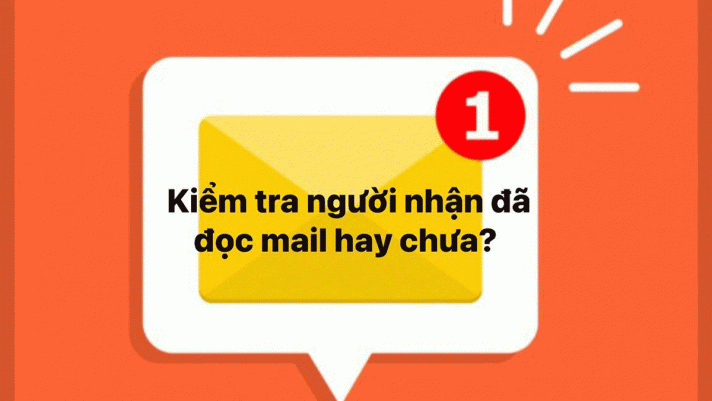
Thông thường, Gmail không hỗ trợ tính năng theo dõi, kiểm tra người nhận đã đọc email hay chưa. Vậy nên, bài viết dưới đây sẽ hướng dẫn bạn cách kiểm tra trạng thái email đã gửi đi một cách miễn phí, đơn giản.
Ứng dụng Maitrack được cài đặt trên trình duyệt Google Chrome hay Cốc Cốc, giúp người dùng theo dõi trạng thái hiện tại của gmail: Đã gửi đi thành công hoặc đã đọc email.
Đáng nói, Mailtrack có cung cấp gói tài khoản miễn phí, giúp người dùng theo dõi số lượng email không giới hạn mỗi tháng. Bên cạnh đó, Mailtrack còn có các tính năng như:
- Theo dõi email miễn phí không giới hạn.
- Hiển thị biểu tượng hai dấu tích màu xanh để thông báo email đã mở.
- Theo dõi đường link liên kết và tệp đính kèm.
- Thông báo thời gian thực.
- Bảng điều khiển hoạt động .
- Tích hợp thiết bị di động iOS và Android.
Để sử dụng ứng dụng Mailtrack, bạn cần phải thực hiện các thao tác dưới đây:
Bước 1: Sử dụng trình duyệt Google Chrome hoặc Cốc Cốc truy cập vào cửa hàng chrome trực tuyến sau đó tìm Mailtrack chọn "Thêm vào Chrome".
Bước 2: Sau đó sẽ có thông báo xuất hiện, bạn chọn "Thêm tiện ích".
Bước 3: Mailtrack yêu cầu kết nối với tài khoản Gmail mà bạn muốn theo dõi, kiểm tra người nhận đã đọc email - chọn "Connect with Google".
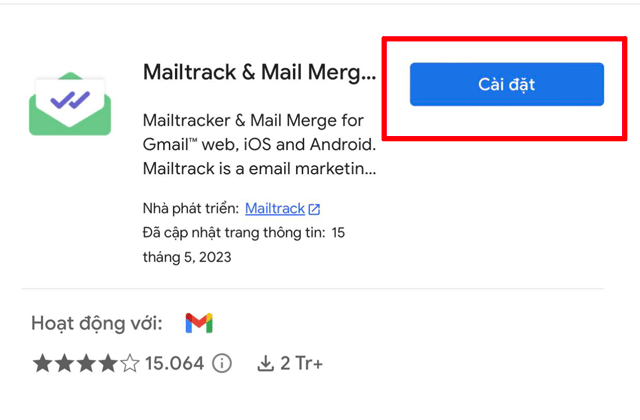
Bước 4: Tiếp đó bạn chọn tài khoản Gmail để liên kết với Mailtrack, nếu tài khoản Gmail chưa đăng nhập thì bạn chọn Sử dụng một tài khoản khác để đăng nhập Gmail vào trình duyệt.
Bước 5: Mailtrack sẽ yêu cầu bạn cấp quyền truy cập vào tài khoản Gmail của bạn, bạn sẽ chọn "Cho phép".
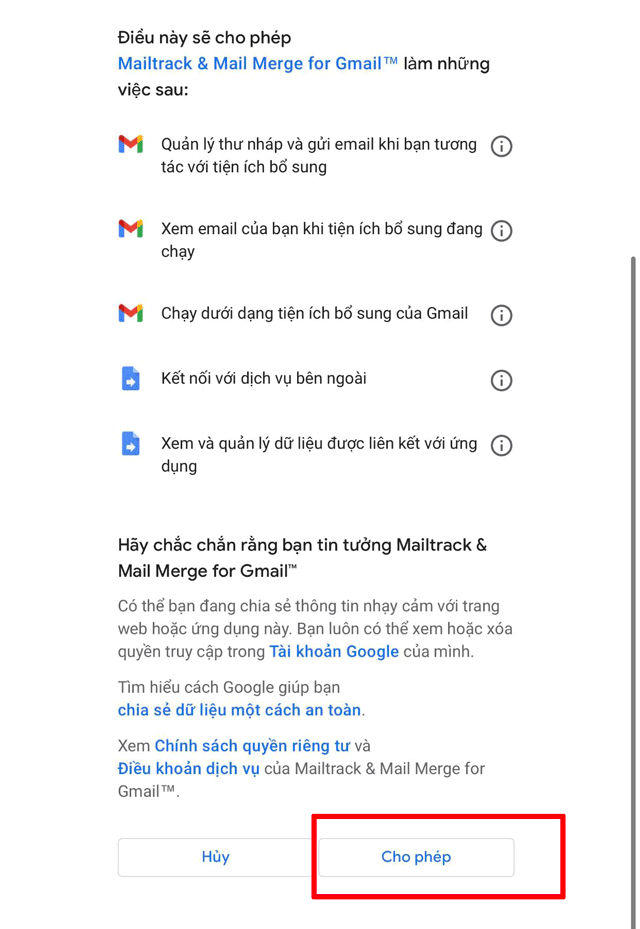
Bước 6: Bước lựa chọn gói Mailtrack, ở đây bạn chọn gói Free (miễn phí) nhé.
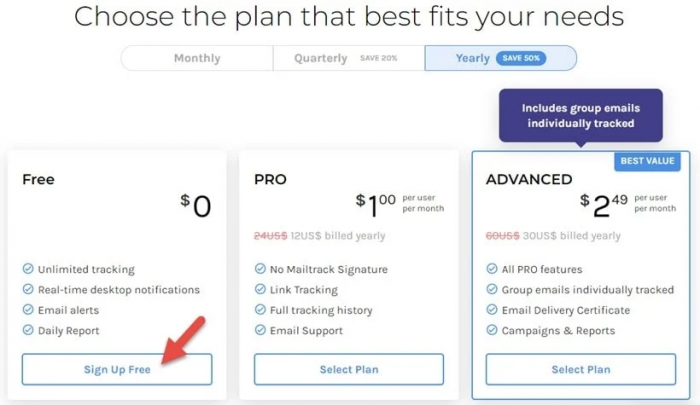
Bước 7: Bảng thông báo cài đặt Mailtrack liên kết với Gmail đã hoàn thành, chọn "Go to Gmail" để quay lại giao diện email.
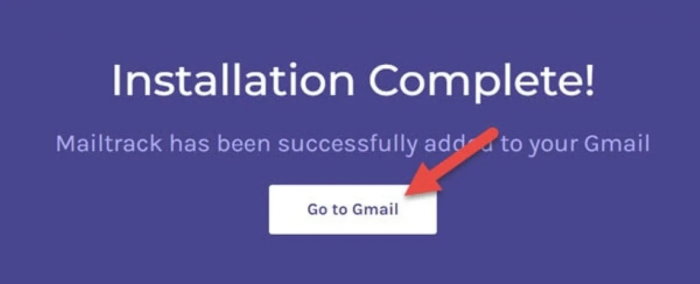
Bước 8: Thực hiện soạn email mới, Mailtrack sẽ được gắn kèm vào email để gửi đi. Nếu email này bạn không muốn theo dõi, kiểm tra người nhận đã đọc email thì cũng có thể tắt Mailtrack tạm thời.
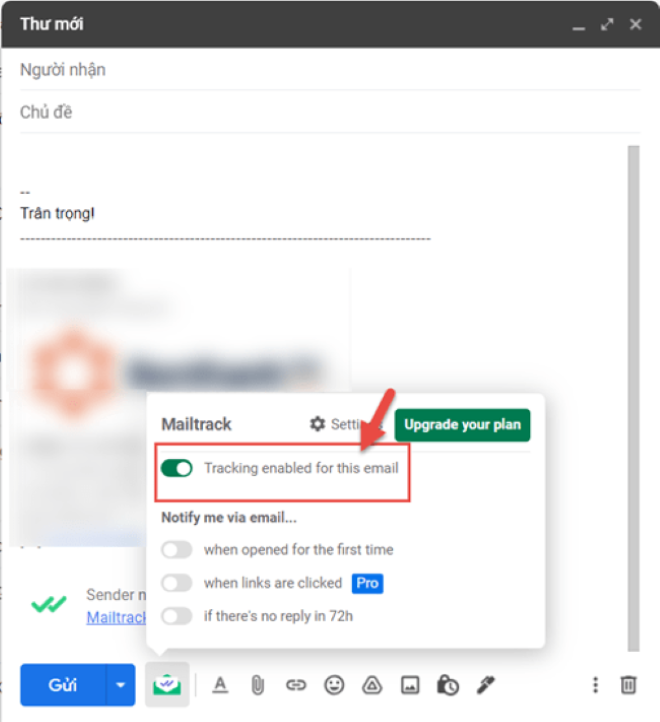
Bước 9: Khi người nhận mở email của bạn thì Mailtrack sẽ gửi một thông báo "has just read your email".
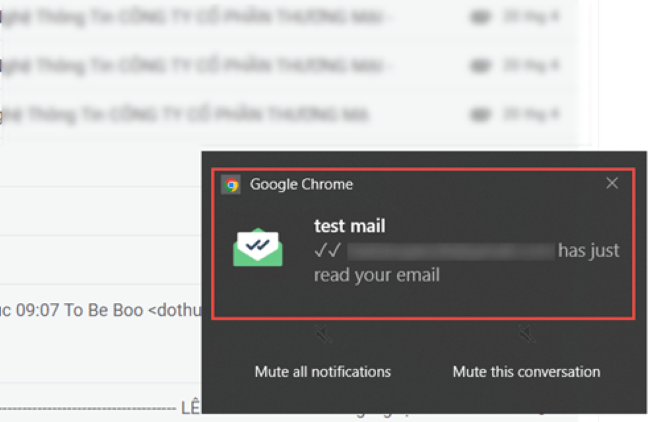
Bước 10: Bạn vào mục "Thư gửi" để kiểm tra trạng thái email. Sẽ có 3 trường hợp: -
- Thứ nhất, email có hai dấu tích màu xanh: Người nhận đã đọc, xem email.
- Thứ hai, email có một dấu tích xanh, một dấu tích xám: Người nhận đã nhận được email, nhưng chưa đọc email.
- Thứ ba, email có hai dấu tích xám: email chưa được gửi đến người nhận.
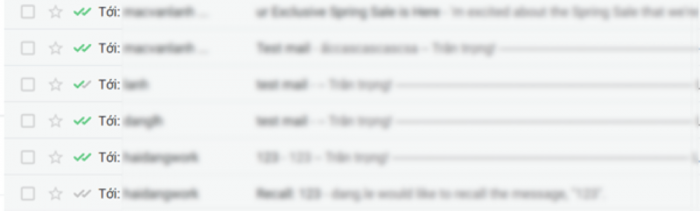
Bước 11: Trong giao diện Gmail bạn có thể thấy logo Mailtrack và bạn hãy rê chuột vào logo sẽ thấy trạng thái Mailtrack đang được kích hoạt (Mailtrack enabled), nếu tạm thời không muốn sử dụng Mailtrack thì bạn có thể tắt nó đi.
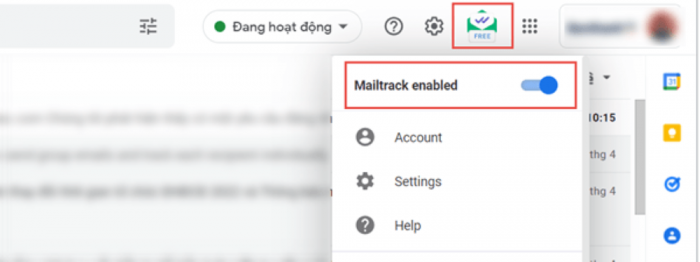
Với những thao tác đơn giản trên, bạn đã có thể dễ dàng theo dõi, kiểm tra người nhận đã đọc email, đã xem email của bạn gửi hay chưa. Chúc bạn có thêm những trải nghiệm tuyệt vời trên ứng dụng Mailtrack.
Hướng dẫn cách nộp phạt vi phạm giao thông trên Zalo đơn giản nhưng không phải ai cũng biết
Thay vì phải đến trực tiếp kho bạc nhà nước hoặc ngân hàng được kho bạc nhà nước ủy quyền để nộp phạt vi phạm giao thông, bạn nên tham khảo bài dưới viết dưới đây để được hướng dẫn cách đóng phạt online tại nhà vô cùng đơn giản.
















